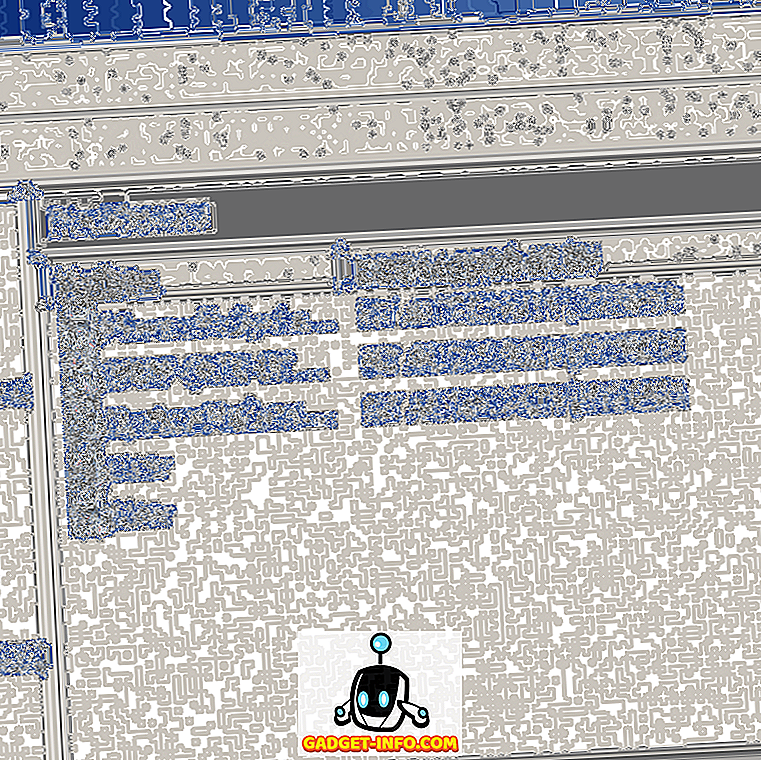¿Estás utilizando extensiones de Chrome para Gmail? Si no, no tienes idea de lo que te estás perdiendo. Gmail es un excelente cliente de correo electrónico, pero las extensiones de Chrome son las que aportan funciones poderosas. Algunas extensiones agregan nuevas funciones a Gmail, algunas traen cambios visuales mientras que otras lo hacen más seguro y personal.
El problema surge cuando tienes que elegir entre toneladas de extensiones de Chrome para Gmail. Bueno, pasamos por la mayoría de las extensiones de Chrome para Gmail y encontramos las mejores para ti. Aquí va:
Las mejores extensiones de Chrome para Gmail
Gmail sin conexión: uso de Gmail sin acceso a Internet

La extensión Gmail Offline Chrome hace lo que su nombre sugiere. Le permite acceder a su correo, responder a ellos, buscar y archivar sin conexión. La extensión se ejecuta en el inicio para sincronizar todos sus correos para uso sin conexión. Tendrá un icono de correo en la página Nueva pestaña de Chrome para acceder a Gmail sin conexión. Las tareas en cola, como los correos salientes, se envían cuando hay disponible una conexión activa a Internet. También puede usarlo si le gusta la interfaz de Gmail de la tableta de Google.
Gmelius: la extensión de All in One Chrome para Gmail
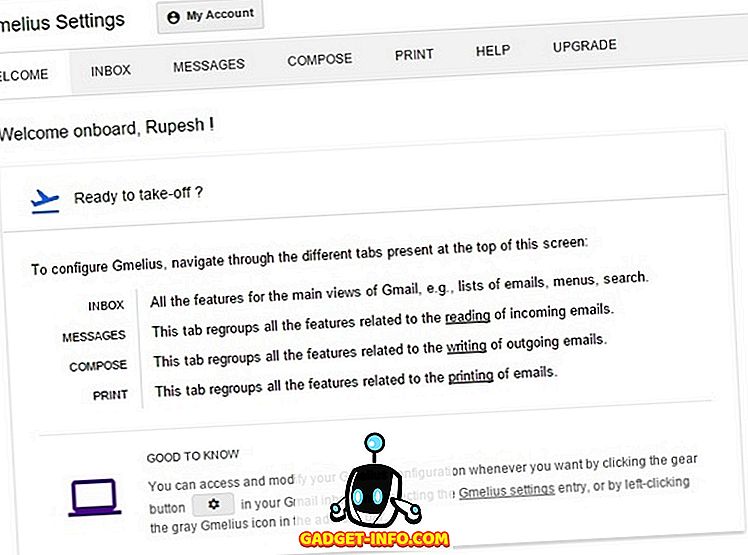
Gmelius es una de las extensiones de Chrome con más funciones para Gmail. Cubre las características de una serie de extensiones. Ofrece la capacidad de detectar y bloquear intentos de seguimiento, programar correos electrónicos, convertir correos electrónicos en tareas, plantillas de correo electrónico, cancelar la suscripción fácilmente y más. Gmelius para Gmail es fácil de configurar y se puede acceder a su configuración a través del botón Configuración en la bandeja de entrada de Gmail. Si desea una extensión especialmente para bloquear el seguimiento, puede probar PixelBlock.
Sidekick - Rastrea tus correos electrónicos
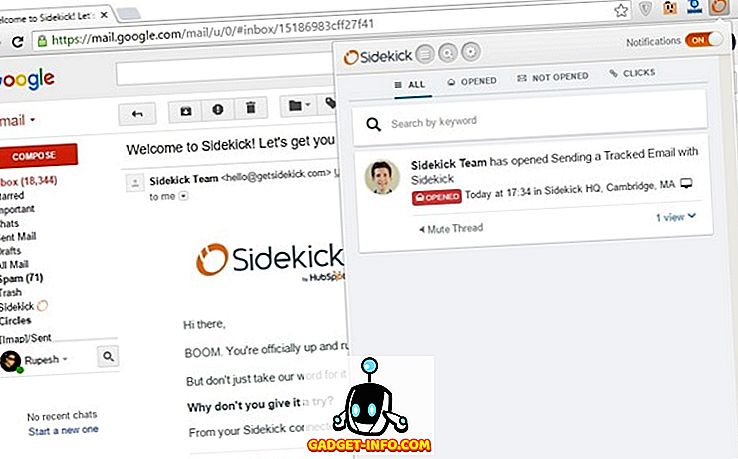
Hay una gran cantidad de extensiones de seguimiento de correo, pero Sidekick es nuestro favorito. No solo es compatible con Gmail sino también con Outlook, Apple Mail y otros clientes de correo electrónico. Le permite rastrear sus correos electrónicos y programar correos electrónicos para el futuro. También le muestra los perfiles de sus contactos con sus perfiles sociales, tweets, conversaciones recientes con usted y más. Tendrá que registrar su cuenta de Gmail con Sidekick para comenzar a usarla. Si no está satisfecho con las características de Sidekick, también puede consultar otras extensiones como Mail2Cloud, que ofrece funciones adicionales como correos de autodestrucción o Boomerang, que le permite administrar correos electrónicos y más. Si desea una forma rápida y sencilla de rastrear correos electrónicos, también puede probar MailTrack.
Checker Plus - Recibe notificaciones de escritorio y escucha tus correos electrónicos
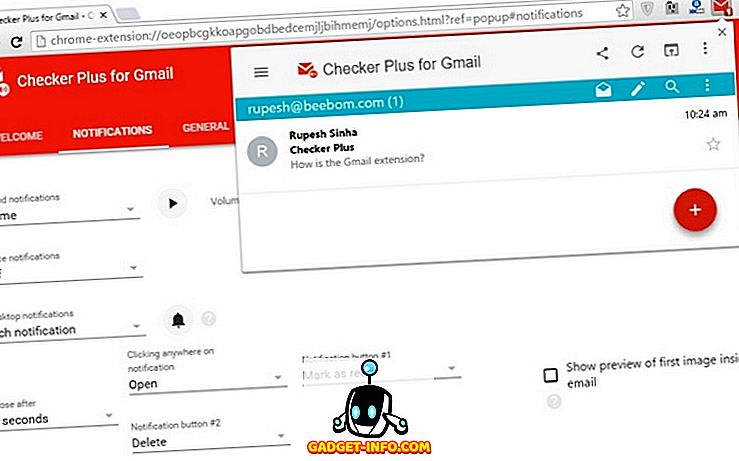
Checker Plus es otra extensión de Chrome rica en funciones que seguramente mejorará tu experiencia de Gmail. Checker Plus le ofrece notificaciones de escritorio para sus correos electrónicos y puede configurar esas notificaciones con facilidad. También puede recibir notificaciones de voz, que leerán en voz alta sus correos electrónicos. También puede administrar varias cuentas, usar toda la funcionalidad de Gmail directamente desde el botón de la extensión, que es bastante útil.
Streak - Gestiona toneladas de correos electrónicos con facilidad
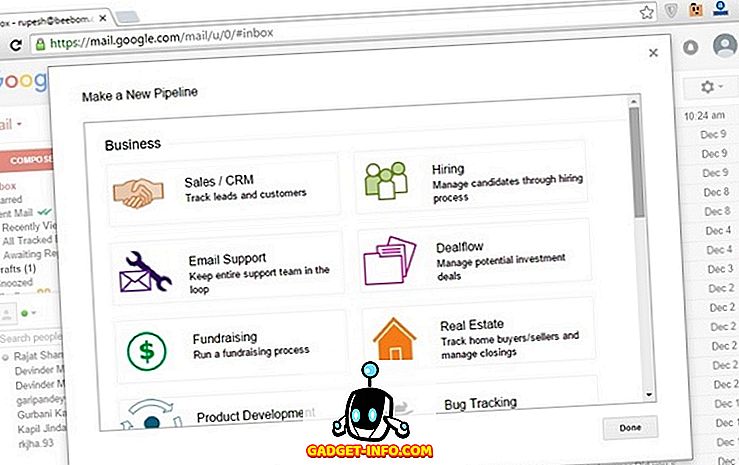
Si recibe toneladas de correos electrónicos todos los días, Streak es una extensión que debe tener para usted. Le ayudará a administrar sus correos electrónicos en caso de que esté involucrado en ventas, contratación, soporte, bienes raíces, recaudación de fondos, periodismo o incluso si recibe muchos correos electrónicos debido a compromisos personales como eventos, viajes o planificación de bodas. La extensión consta de varias características dirigidas a diferentes necesidades. Le permite agregar ciertos tipos de correos electrónicos a una casilla, para que pueda manejarlos mejor. En general, si necesitas administrar muchos correos electrónicos, te encantará Streak. Así que, ¡échale un vistazo!
Correo seguro - Enviar correos electrónicos encriptados
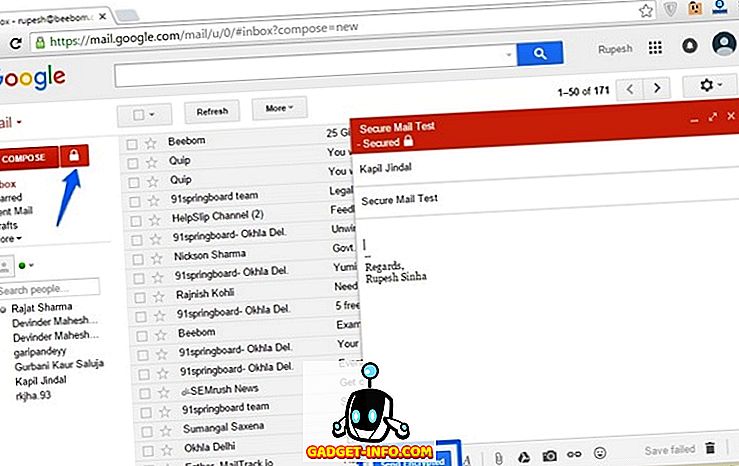
Secure Mail es una extensión útil de Gmail, que te permite cifrar y descifrar correos electrónicos. Una vez que seleccione enviar un correo seguro, puede agregar una contraseña al correo electrónico, que se le solicitará al destinatario cuando intente abrir el correo electrónico. La extensión utiliza cifrado simétrico y es bastante fácil de usar. También hay otras opciones de extensión de correo electrónico cifrado como Mailvelope.
Enviar desde Gmail: comparte enlaces fácilmente a través de Gmail
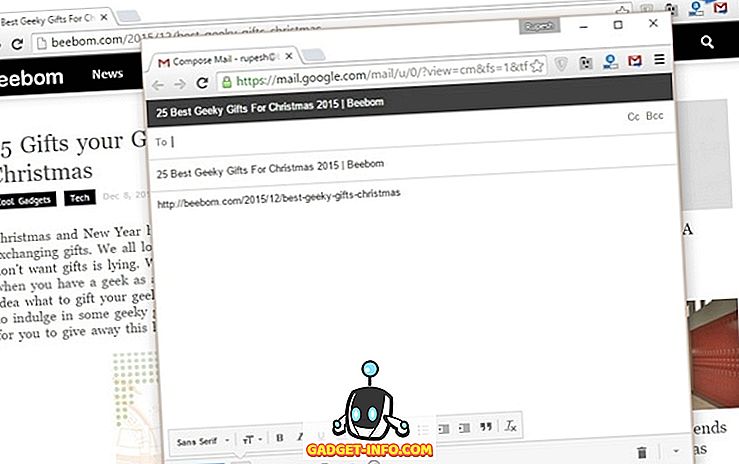
Enviar desde Gmail es una extensión bastante simple, ya que te permite compartir enlaces fácilmente a través de Gmail. Para compartir un enlace, simplemente haga clic en el botón de la extensión en la parte superior derecha de Chrome y lo llevará a la ventana de redacción de Gmail, donde puede ingresar el correo electrónico de las personas con las que desea compartir el enlace.
Todoist for Gmail: agrega un administrador de tareas y una lista de tareas a Gmail
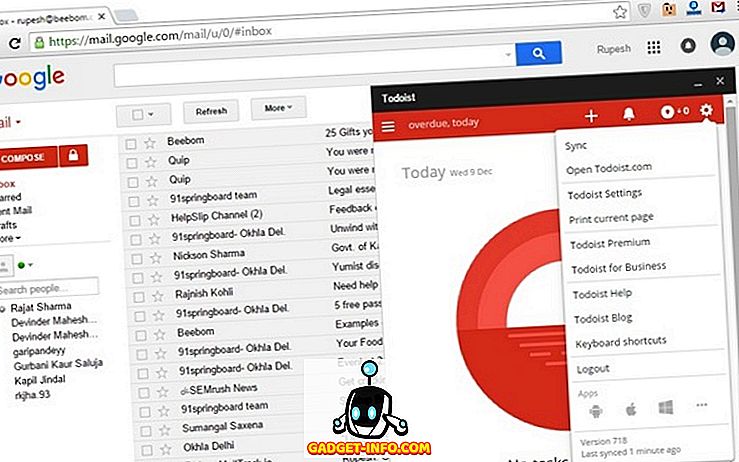
Todoist le permite agregar una lista de tareas a su cuenta de Gmail y administrar sus tareas con facilidad. El complemento de Gmail te permite convertir correos electrónicos en tareas, establecer prioridades de tareas, sincronizar tareas y más. Muestra tus tareas en tu bandeja de entrada de Gmail a través de un complemento genial, para que no te pierdas ninguna de tus tareas. También puede probar las tareas correctas, que pueden no ser tan ricas en funciones, pero le permiten ver todas sus tareas en una barra lateral simple.
Cloudy for Gmail - Comparte archivos de diferentes cuentas de almacenamiento en la nube
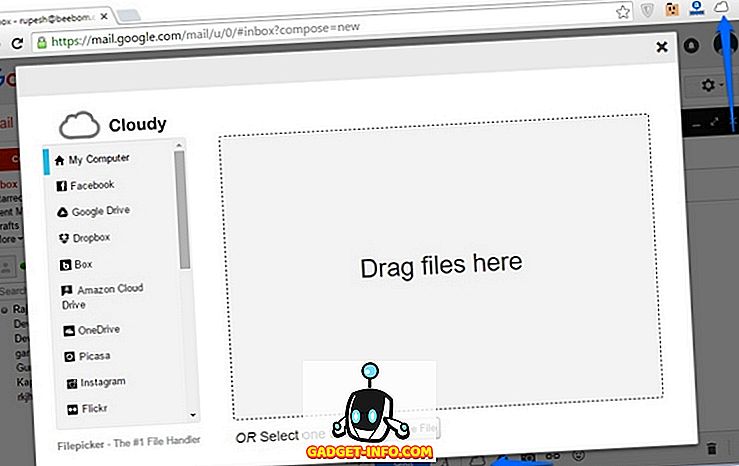
Gmail le permite adjuntar archivos solo desde Google Drive o su PC (limitado a 25 MB) y puede ser un problema a veces. Gracias a la extensión Cloudy for Gmail, ahora puede adjuntar archivos de Dropbox, OneDrive, Box, Picasa, Github, Imgur, Instagram y muchas otras fuentes.
WiseStamp - Crea una firma genial para tu cuenta de Gmail
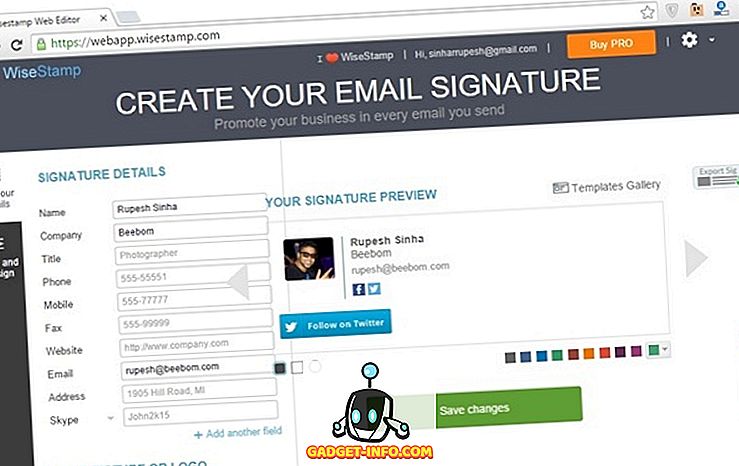
¿Alguna vez has sentido que tu firma de Gmail es demasiado simple? Bueno, debería ser genial una vez que hayas usado WiseStamp. Una vez que agregue la extensión WiseStamp, le pedirá que cree una firma personalizada con sus detalles y enlaces a los perfiles de redes sociales. Hay algunas plantillas geniales disponibles pero solo para usuarios Pro.
Rapportive: conoce todo sobre tus contactos en Gmail
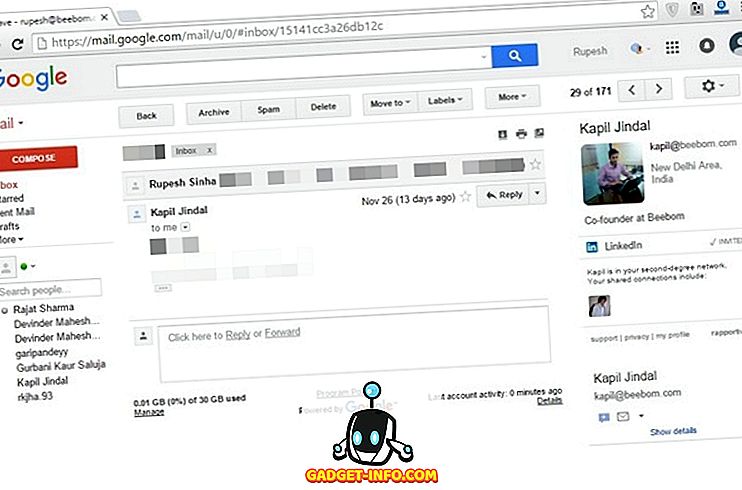
Rapportive le brinda detalles sobre sus contactos de Gmail en una barra lateral cuando abre una conversación. Le muestra su foto, el perfil de LinkedIn y otros detalles como trabajo y compañía, conexiones mutuas y perfiles de redes sociales. Si las personas tienen varias cuentas de redes sociales a través del mismo ID de correo electrónico, podrá conectarse con sus diferentes cuentas desde la propia barra lateral de Rapportive.
Iconos de archivos adjuntos: muestra el tipo de archivo de los archivos adjuntos
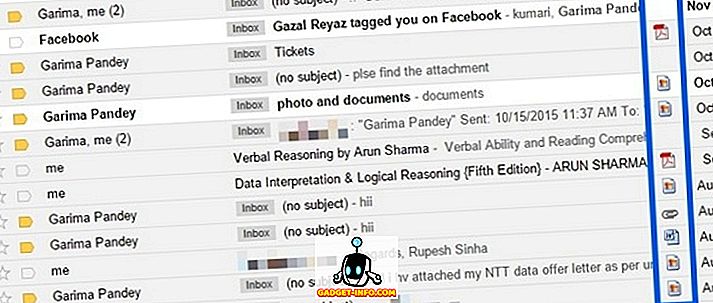
Los iconos de archivos adjuntos pueden ser muy útiles si recibe muchos correos en el día llenos de archivos adjuntos. Esta extensión le muestra el tipo de archivo de los archivos adjuntos fuera del correo y en la propia bandeja de entrada, por lo que ya tiene una idea de lo que podría ser.
CloudCodes Insertable: inserte tablas de Excel en Gmail con facilidad
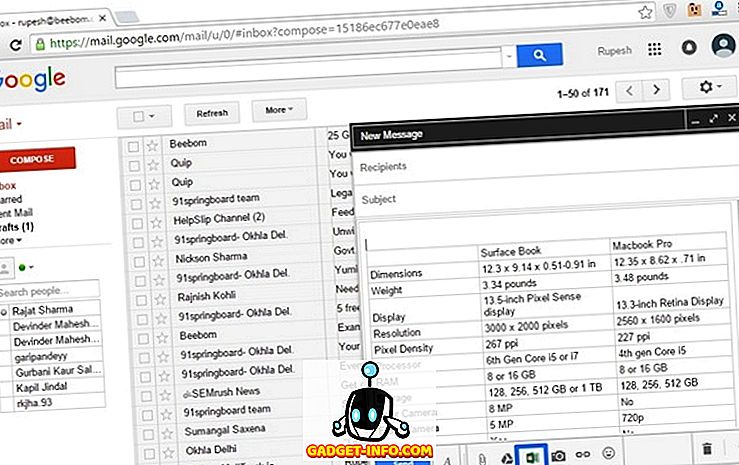
Pegar o insertar tablas de Excel en el cuadro de redacción de Gmail puede ser una molestia, pero CloudCodes Insertable se asegura de que se pueda hacer con facilidad. Una vez que agregue la extensión, simplemente copie una tabla de Excel y haga clic en el icono de Insertable debajo del cuadro Redactar para agregarlo y listo.
Unroll.me - Cancelar la suscripción a varias suscripciones al instante
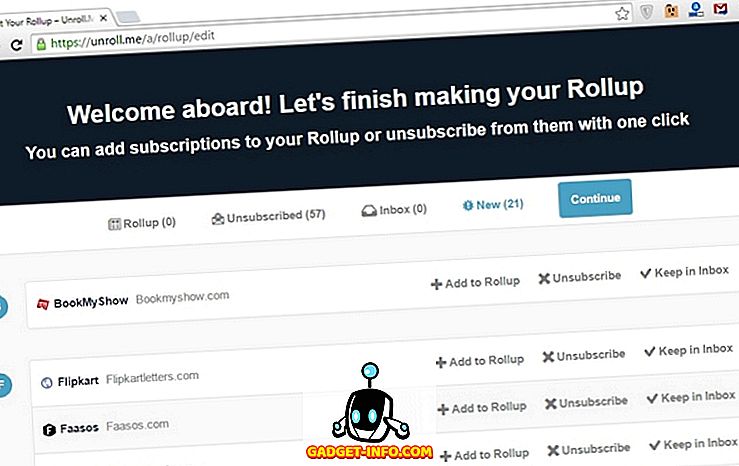
Queremos cancelar la suscripción de varias suscripciones, pero no lo hacemos por pereza. Bueno, Unroll.me te permite cancelar la suscripción con facilidad. Una vez que autoriza Unroll.me a su cuenta de Gmail, escanea todos sus correos para encontrar todas las suscripciones. Después de eso, verá la lista de suscripciones y podrá darse de baja con un solo clic. También puede crear una lista separada en "Rollup" para las suscripciones que desea conservar. Seguramente es la mejor manera de limpiar tu cuenta de Gmail.
Giphy - Añade GIFs a tus correos
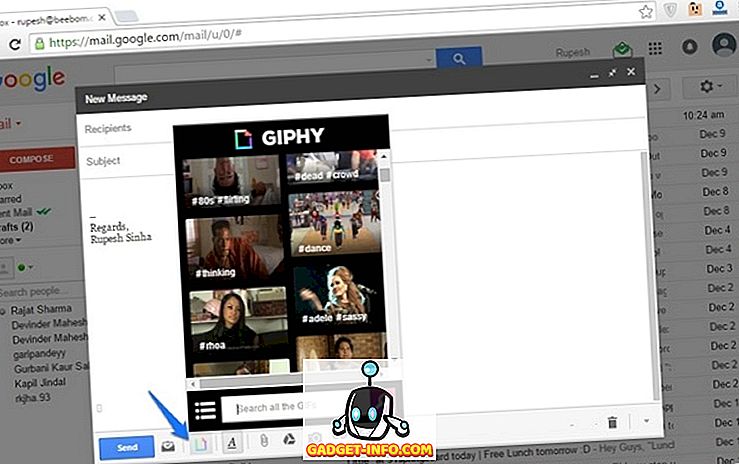
Si te encanta compartir archivos GIF a través de correos electrónicos, Giphy debería ser una buena apuesta para ti. La extensión agrega un botón en el cuadro de redacción de Gmail, que te permite buscar y descubrir GIF geniales que tienen tendencia en todo el mundo. Puede elegir GIF de la caja de Giphy según su estado de ánimo y enviarlos a sus amigos y familiares.
News.me - Obtenga todas las historias populares de las redes sociales en un solo correo electrónico
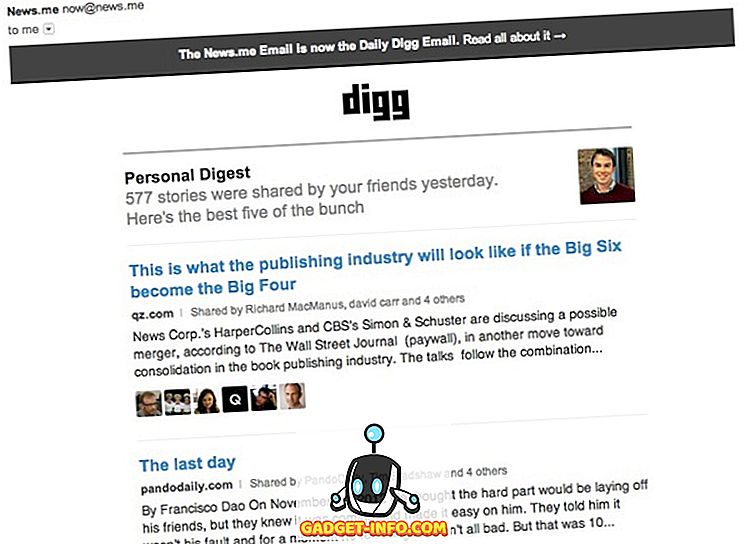
Pasar por todos los correos electrónicos de las redes sociales puede ser un trabajo difícil y exigente y aquí es donde News.me entra en juego. Una vez que ingrese su correo electrónico en News.me y conecte sus cuentas de Facebook y Twitter, le traerá las mejores historias de sus fuentes a su cuenta de Gmail en un solo correo electrónico.
KeyRocket: aprende atajos de Gmail mientras viajas
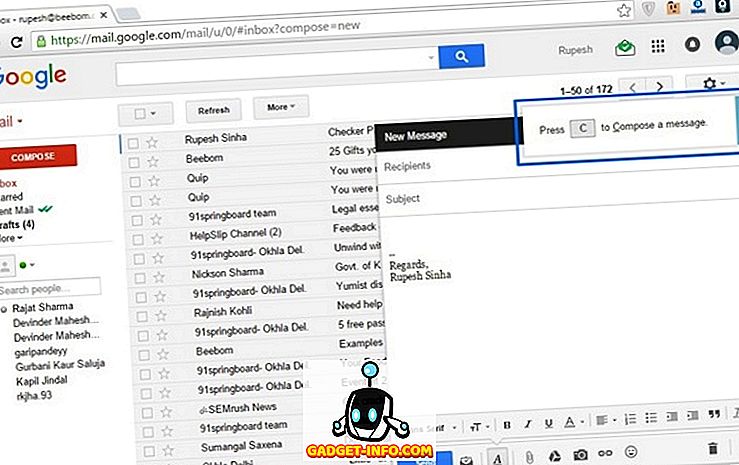
Los métodos abreviados de teclado aumentan su productividad en varias muescas, por lo que es importante aprenderlos de forma gradual. Eso es lo que KeyRocket te ayuda a hacer. Cada vez que realice una tarea en Gmail, ya sea tan simple como hacer clic en el botón Redactar, le permite conocer la tecla de método abreviado que podría haber usado en su lugar. Es una forma simple pero efectiva de aprender las teclas de acceso directo. Además, la extensión cool también está disponible como un software para aprender las teclas de acceso directo en las aplicaciones de Office.
Tachado: agrega la característica de tachado que falta.
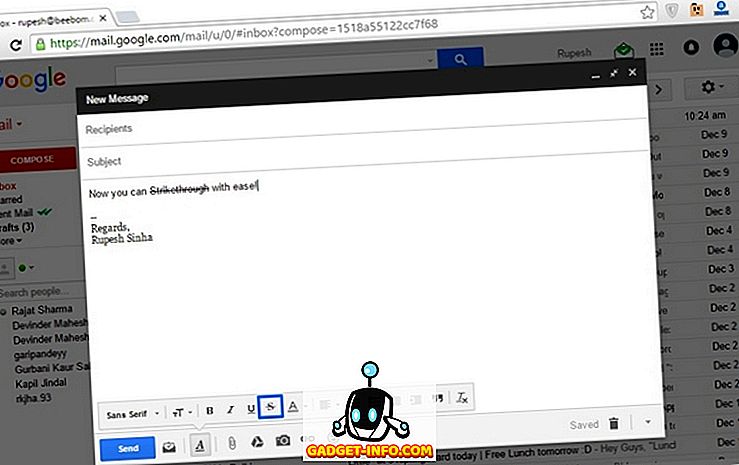
El cuadro de redacción de Gmail puede tener muchas funciones, pero se pierde una herramienta de formato muy utilizada. Bueno, es posible que ya lo hayas adivinado, no tiene una opción para marcar entre el texto. La extensión Tachado agrega la capacidad de cruzar cualquier texto o tacharlo.
Hay un montón de otras extensiones de Gmail Chrome en la Tienda Web, pero estas son las mejores que hemos descubierto para ti. Pruébalos y haznos saber cómo te gustan. Apague el sonido en la sección de comentarios a continuación.